Як користуватися Telegram-ботом CheckM8?
Для обробки замовлень через Telegram за допомогою бота CheckM8 підключіть обліковий запис реселлера.


Коли вам потрібно внести зміни до програмного забезпечення Mac, найкраще використовувати опцію оновлення прошивки пристрою. Дізнайтеся, як увійти в режим DFU в MacOS.
Ми підготували корисні посібники, які допоможуть вам увійти в режим DFU на різних моделях Mac.
Користувачам комп'ютерів Mac іноді потрібно використовувати режим DFU. DFU означає "Оновлення прошивки пристрою", яке допомагає відновити або внести невеликі зміни до вашої операційної системи.
Режим DFU у macOS тісно пов'язаний із режимом відновлення. У той самий час цей варіант пропонує ширші можливості. Це дозволяє вирішити деякі складнощі та проблеми.
Коли ви входите в режим DFU в macOS, пристрій увімкнено, а його операційна система не завантажена. Оскільки macOS не запущена, у вас є можливість внести зміни до того, як вона завантажиться.
У наведених нижче посібниках пояснюється, як увійти в режим DFU на комп'ютерах iMac Pro, iMac, Mac min, Mac Pro та Apple MacBook.
Виберіть свій пристрій, і ви без проблем отримаєте оновлення мікропрограми.
Якщо у вас є iMac Pro/iMac версії 2020 року, ця інструкція для вас.
Крок 1. Ваш iMac/iMac Pro має бути відключений від живлення.
Крок 2. Перегляньте порт Ethernet. Там є порт Thunderbolt, до якого потрібно підключити кабель.
Крок 3. Натисніть кнопку живлення. Продовжуйте натискати її, доки пристрій не підключається до джерела живлення. І не відпускайте кнопку живлення ще три секунди.


P.S. На вашому iMac/iMac Pro (2020) не повинно бути активності екрана, коли він переходить у режим DFU.
Користувачам Mac mini необхідно виконати нескладні маніпуляції, щоб потрапити до оновлення прошивки пристрою.
Крок 1. Оскільки краще зрозуміти, як працює ваш пристрій, вам необхідно підключити Mac mini до монітора.
Step 2. The Mac mini has to be disconnected from power now.
Step 3. Find the HDMI port and a nearby Thunderbolt port. Connect a cable to this Thunderbolt port.
Step 4. Press the power button. Do not stop pressing it while connecting the device back to power and then waiting for about three seconds.
P.S. Mac mini не відображатиме активність екрану.

Увімкнути режим оновлення мікропрограми на Mac Pro дуже просто.
Крок 1. Як і у випадку з Mac mini, ваш Mac Pro не відображатиме процес, якщо він не підключений до монітора.
Крок 2. Пристрій повинен бути вимкнений від живлення.
Крок 3. Якщо у вас настільний Mac Pro, вам необхідно підключити кабель до порту Thunderbolt, розташованого якнайдалі від кнопки живлення.
Крок 4. Якщо ваш пристрій Mac Pro для монтажу в стійку, ваші дії будуть відрізнятися. Кабель необхідно підключити до порту Thunderbolt, розташованого якомога ближче до кнопки живлення.
Крок 5. Покладіть палець на кнопку живлення та не відпускайте її, підключивши Mac Pro до джерела живлення, а потім повільно рахуючи 1-2-3.
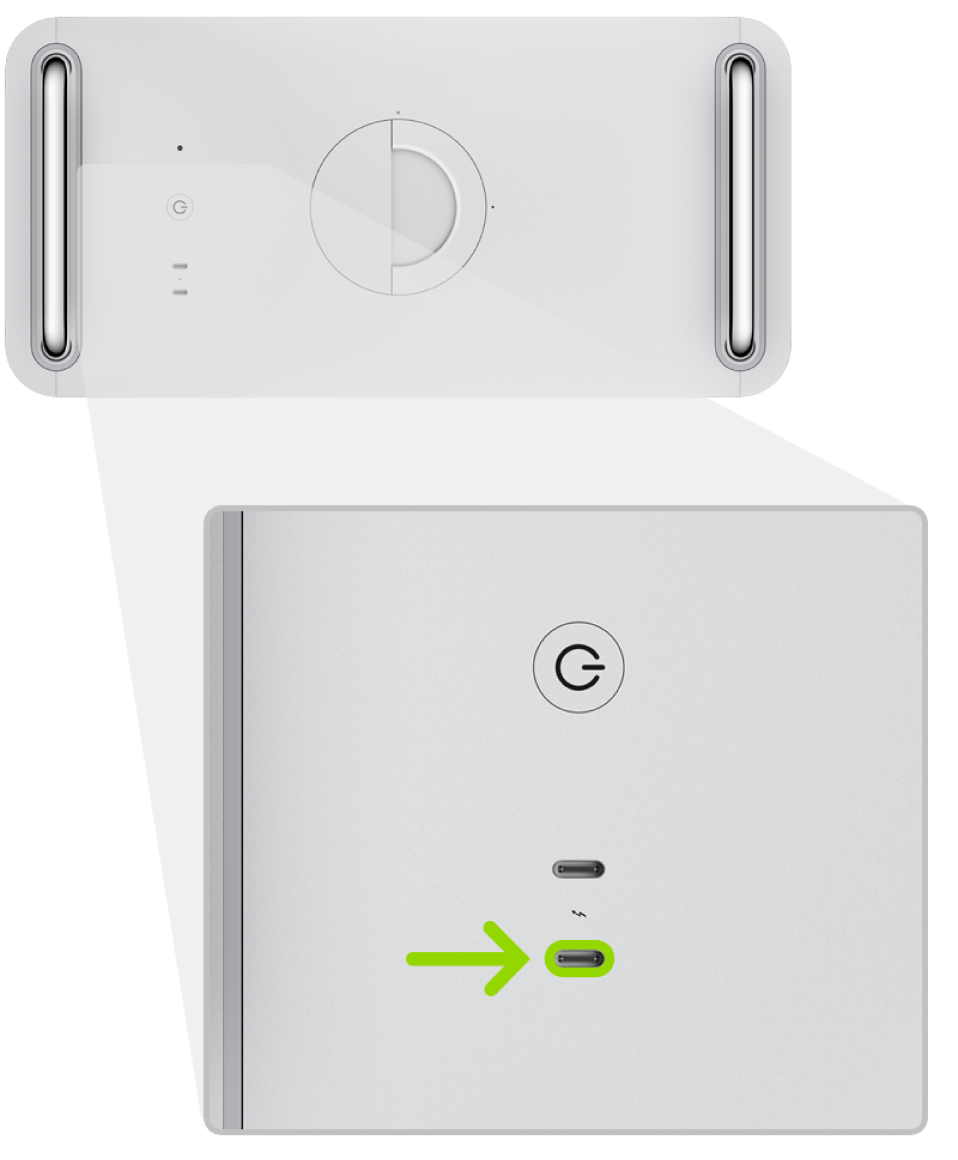
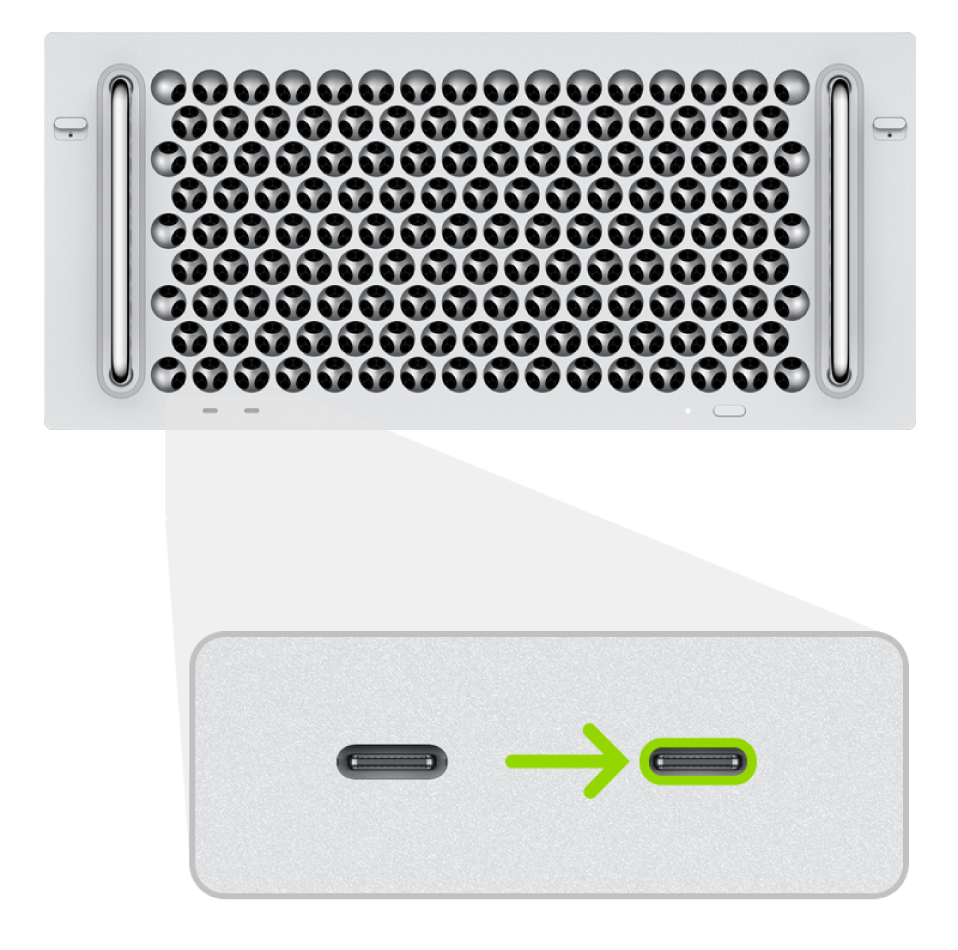
P.S. Коли Mac Pro входить у режим DFU, він не відображає жодних дій на екрані.
Користувачі портативних комп'ютерів Apple Macbook Pro та Air під керуванням macOS також можуть без особливих зусиль перейти в режим оновлення мікропрограми пристрою.
Крок 1. Ваш комп'ютер потрібно вимкнути. Щоб це сталося, утримуйте кнопку пробудження/сну, повільно рахуючи в думці до п'яти.
Крок 2. Підключіть кабель до портативного комп'ютера. Найкраще використовувати "лівий" порт Thunderbolt (знайдіть його на лівій стороні пристрою).
Крок 3. Натисніть кнопку живлення та одночасно натисніть три клавіші: Right Shift + Left Option + Left Control. Повільно розрахуйте до трьох, перш ніж ви зможете відпустити всі ці кнопки.
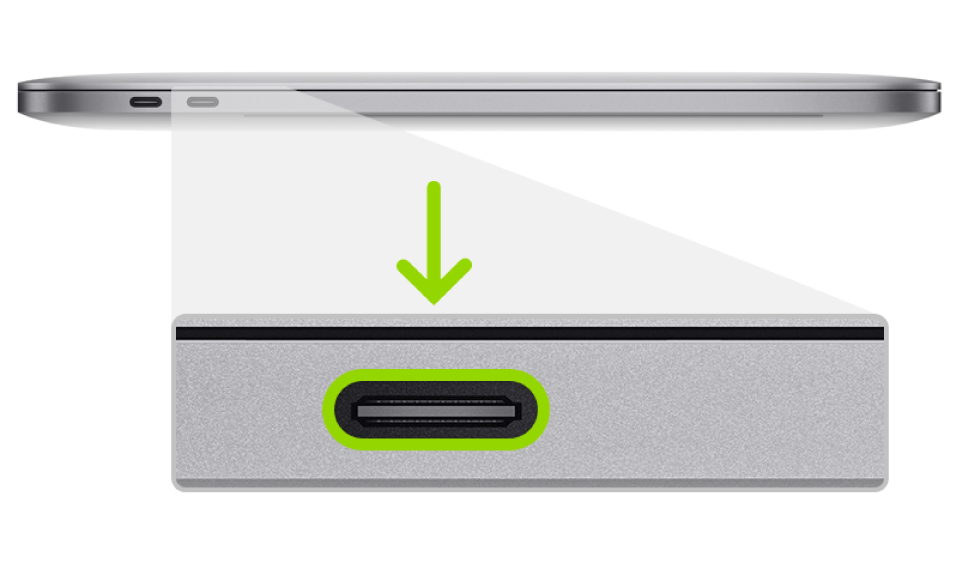
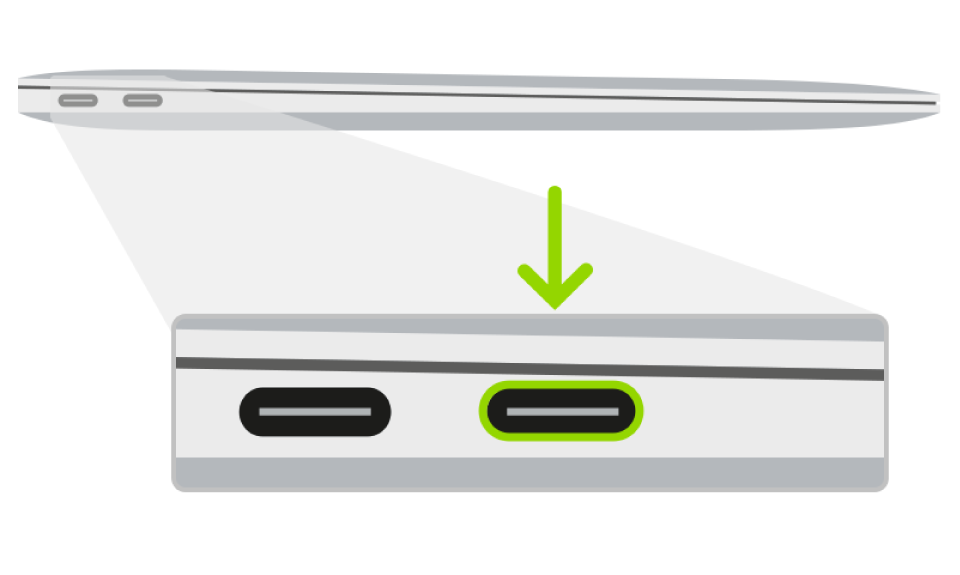
P.S. Не турбуйтеся, якщо ваш портативний комп'ютер не показує жодної активності на екрані. Це нормально.
Тепер ви знаєте, як увійти в режим DFU на macOS.
Останні новини

Програма обходу блокування активації MacOS
Ціна від $89.00
Якщо ваш MacBook, iMac, Mac Mini або Mac Pro на процесорі INTEL T2, ви можете скористатися програмним забезпеченням CheckM8, щоб обійти функцію «Знайти мій Mac» і видалити екран блокування активації MacOS iCloud.
Дізнайтеся про програмне забезпеченняЦіна від $99.00

Програма розблокування пароля прошивки EFI
Ціна від$99.00
Доступне швидке та ефективне рішення для розблокування увымкненого пароля безпеки EFI (BIOS) на будь-якому Mac, оснащеному чіпом T2
Дізнайтеся про програмне забезпеченняЦіна від $99.00

Програма обходу віддаленого керування MacOS
Ціна від$29.00
Цей інструмент розроблений для обходу дистанційного керування MacOS, дозволяючи вам отримати повний доступ до вашого MacBook без будь-яких обмежень, які накладає блокування MDM.
Дізнайтеся про програмне забезпеченняЦіна від $29.99

MDM Програмне забезпечення для розблокування [T2 INTEL]
Ціна від$79.00
Нове програмне забезпечення CheckM8 забезпечує постійне рішення для розблокування MDM для MacBook Pro, Air та інших комп’ютерів Mac, які оснащено процесорами T2.
Дізнайтеся про програмне забезпеченняЦіна від $79.99

Програма обходу блокування PIN-кодом MacOS iCloud
Ціна від$49.00
Якщо у вас виникли проблеми з екраном блокування PIN-коду iCloud або ви забули свій PIN-код, це програмне забезпечення може допомогти вам обійти екран блокування та відновити доступ до MacBook на базі процесора Intel
Дізнайтеся про програмне забезпеченняЦіна від $49.00

Програма видалення блокування активації iCloud
Ціна від $15.99
Цей інструмент використовується, щоб позбутися блокування активації iCloud на iPhone і iPad, які працюють на iOS до версії 18
Дізнайтеся про програмне забезпеченняЦіна від $15.99
![Програма обходу віддаленого керування [MDM]](https://checkm8.info/new/img/service/remote-management-iphone-unlock.webp)
Програма обходу віддаленого керування [MDM]
Ціна від $44.99
Це програмне забезпечення дозволяє видалити профіль конфігурації керування мобільними пристроями (MDM) і обійти екран блокування MDM на будь-якій моделі iPhone та iPad
Дізнайтеся про програмне забезпеченняЦіна від $44.99
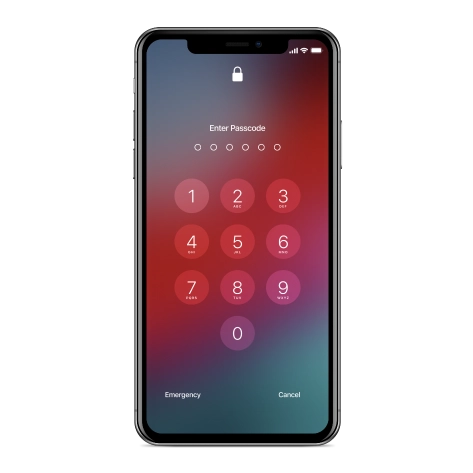
Програма розблокування код-пароля iPhone
From $29.99
За допомогою зручного інструменту CheckM8 ви можете обійти екран блокування паролем і розблокувати iPhone
Дізнайтеся про програмне забезпеченняЦіна від $29.99

Розблокування iCloud через Open Menu FMI
From $14.99
Цей інструмент призначений для iPhone та iPad, які не застрягли на екрані активації, а є повноцінними пристроями з доступом до меню «Медіа та покупки».
Дізнайтеся про програмне забезпеченняЦіна від $14.99